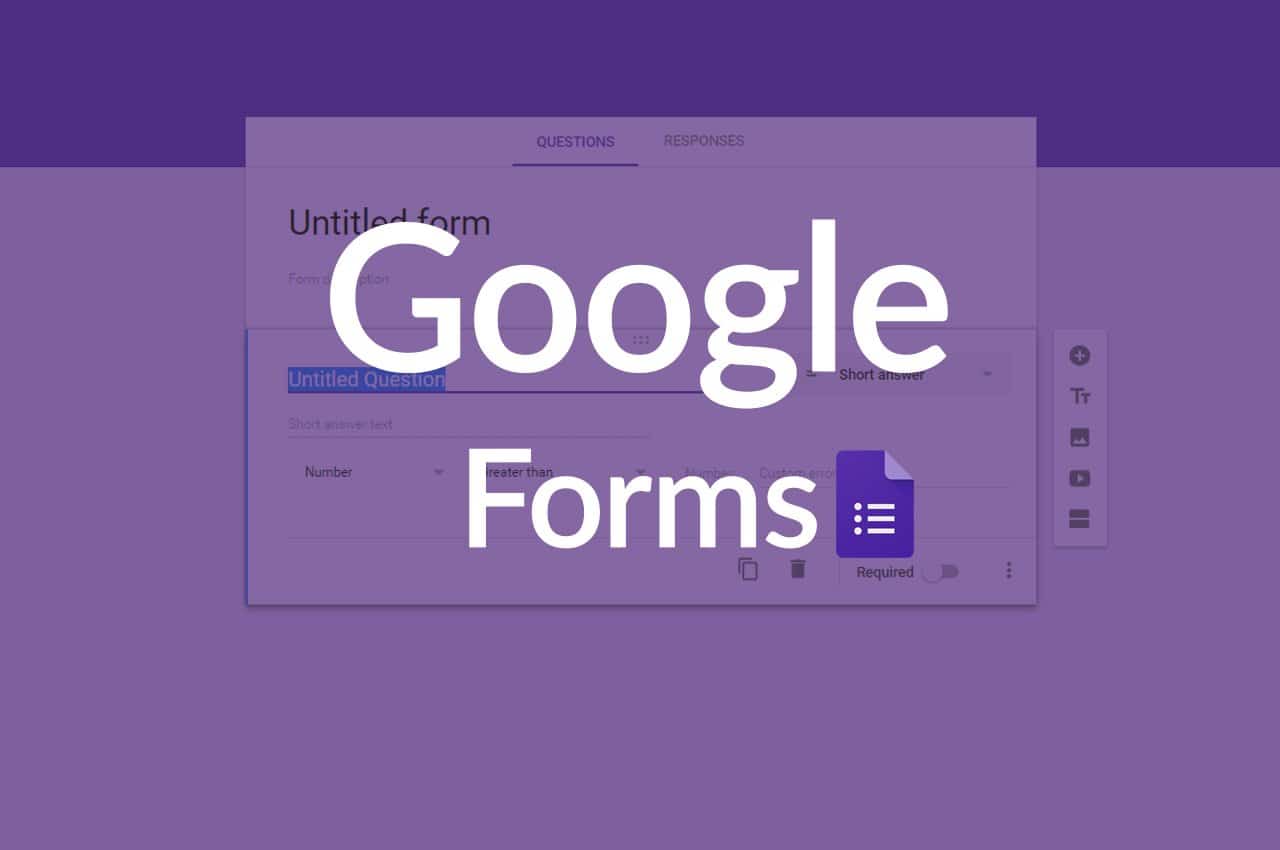1,K
Google Forms le permite crear un cuestionario. Puedes asignar puntos y añadir tanto respuestas incorrectas como correctas. Puedes crear un cuestionario en pocos pasos.
Google Forms: Cómo crear un cuestionario
Conéctate a tu cuenta de Google Forms para crear un cuestionario. Se puede configurar de forma similar a una encuesta en línea. Entonces proceda como sigue:
- Crea un nuevo formulario o selecciona uno ya hecho.
- Ir a la configuración. Activa el botón junto a «Convertir en prueba». Luego vuelve a crear un cuestionario.
- Seleccione «Añadir pregunta». Introduzca su pregunta y su respuesta. Puedes añadir varias respuestas.
- Haga clic en «Clave de respuestas». Haga clic en la pregunta que sea correcta. También puede insertar una puntuación por responder correctamente a la pregunta.
- Para asegurarse de que los encuestados vean la pregunta que han respondido incorrectamente y la respuesta correcta, abra la configuración. Al lado de «Respuestas», haga clic en «Compartir sólo con usuarios y organizaciones de confianza».
Para ver los resultados del concurso
Una vez que los encuestados hayan completado el cuestionario, usted, como creador del cuestionario, podrá ver los resultados del mismo:
- Abre los formularios de Google.
- Vaya al cuestionario y haga clic en «Responder».
- Luego vaya a «Resumen».